LG SP520 User manual [sk]

POUŽÍVATEĽSKÁ PRÍRUČKA
Aktualizátor Smart TV
Pred používaním prístroja si pozorne prečítajte tento návod a odložte si
ho, ak by ste ho potrebovali v budúcnosti.
SP520
P/NO : SAC35454704
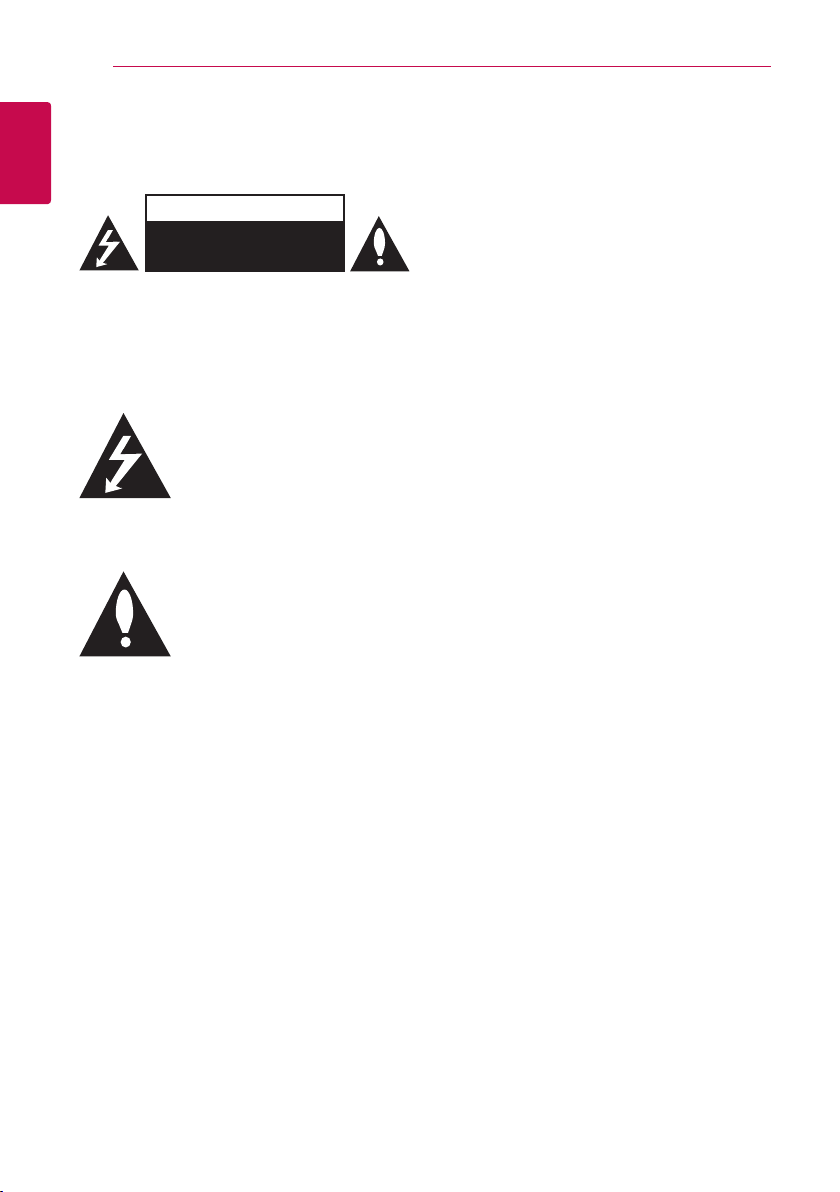
Začíname2
Bezpečnostné upozornenia
1
Začíname
UPOZORNENIE: Z DÔVODU RIZIKA ÚRAZU
ELEKTRICKÝM PRÚDOM NEOTVÁRAJTE KRYT
(ANI ZADNÚ ČASŤ). VNÚTRI NIE SÚ ŽIADNE
POUŽÍVATEĽOM OPRAVITEĽNÉ SÚČIASTKY. OPRAVU
ZARIADENIA PRENECHAJTE KVALIFIKOVANÉMU
prístroja, ktoré môže byť dostatočnej veľkosti, aby
predstavovalo nebezpečenstvo úrazu elektrickým
prúdom.
literatúre priloženej k výrobku.
VÝSTRAHA: TENTO VÝROBOK NEVYSTAVUJTE
DAŽĎU ANI VLHKOSTI, INAK HROZÍ
NEBEZPEČENSTVO POŽIARU ALEBO ÚRAZU
ELEKTRICKÝM PRÚDOM.
VÝSTRAHA: Zariadenie neumiestňujte do
obmedzeného priestoru, ako je napríklad knižnica a
pod.
UPOZORNENIE: Neblokujte žiadne ventilačné
otvory. Nainštalujte podľa pokynov výrobcu.
Medzery a otvory v skrinke slúžia na vetranie a
zaručenie spoľahlivej činnosti výrobku a chránia
ho pred prehriatím. Otvory nikdy neblokujte
umiestnením prístroja na posteľ, pohovku, koberec
alebo podobný povrch. Tento výrobok sa nemá
ukladať do uzatvoreného priestoru (napr. do
knižnice alebo regálu), kde nie je zabezpečené
dostatočné prúdenie vzduchu, alebo kde to
neodporúčajú pokyny výrobcu.
VÝSTRAHA
NEBEZPEČENSTVO ÚRAZU
ELEKTRICKÝM PRÚDOM
NEOTVÁRAJTE
ODBORNÍKOVI.
Symbol blesku so šípkou v
rovnostrannom trojuholníku
má upozorniť používateľa na
prítomnosť neizolovaného
nebezpečného napätia vnútri
Výkričník v rovnostrannom
trojuholníku má upozorniť
používateľa na prítomnosť
dôležitých prevádzkových a
údržbových (servisných) pokynov v
UPOZORNENIE týkajúce sa napájacieho kábla
Ak chcete odpojiť napájanie, ťahajte za zástrčku
sieťového kábla. Pri inštalácii výrobku dbajte na to,
aby zástrčka bola ľahko dostupná.
UPOZORNENIE: Zariadenie nesmie byť vystavené
vode (kvapkajúcej alebo špliechajúcej) a nesmú sa
naň klásť žiadne predmety naplnené tekutinou, ako
sú napr. vázy.
Toto zariadenie je vybavené prenosnou batériou
alebo akumulátorom.
Bezpečný spôsob vyberania batérie alebo
súpravy batérií zo zariadenia: Vyberte starú
batériu alebo súpravu batérií, pričom postupujte
v opačnom poradí ako pri ich vkladaní. Aby ste
predišli znečisteniu prostredia a vzniku prípadnej
hrozby pre zdravie ľudí a zvierat, odovzdajte starú
batériu alebo súpravu batérií do príslušnej nádoby
na označenom zbernom mieste. Nevyhadzujte
batérie alebo batériu spolu s ostatným odpadom.
Odporúča sa, aby ste používali batérie a
akumulátory, ktoré sú súčasťou miestneho
bezplatného systému náhrady. Batéria nesmie byť
vystavená veľkému teplu, ako je slnečné žiarenie,
oheň a pod.
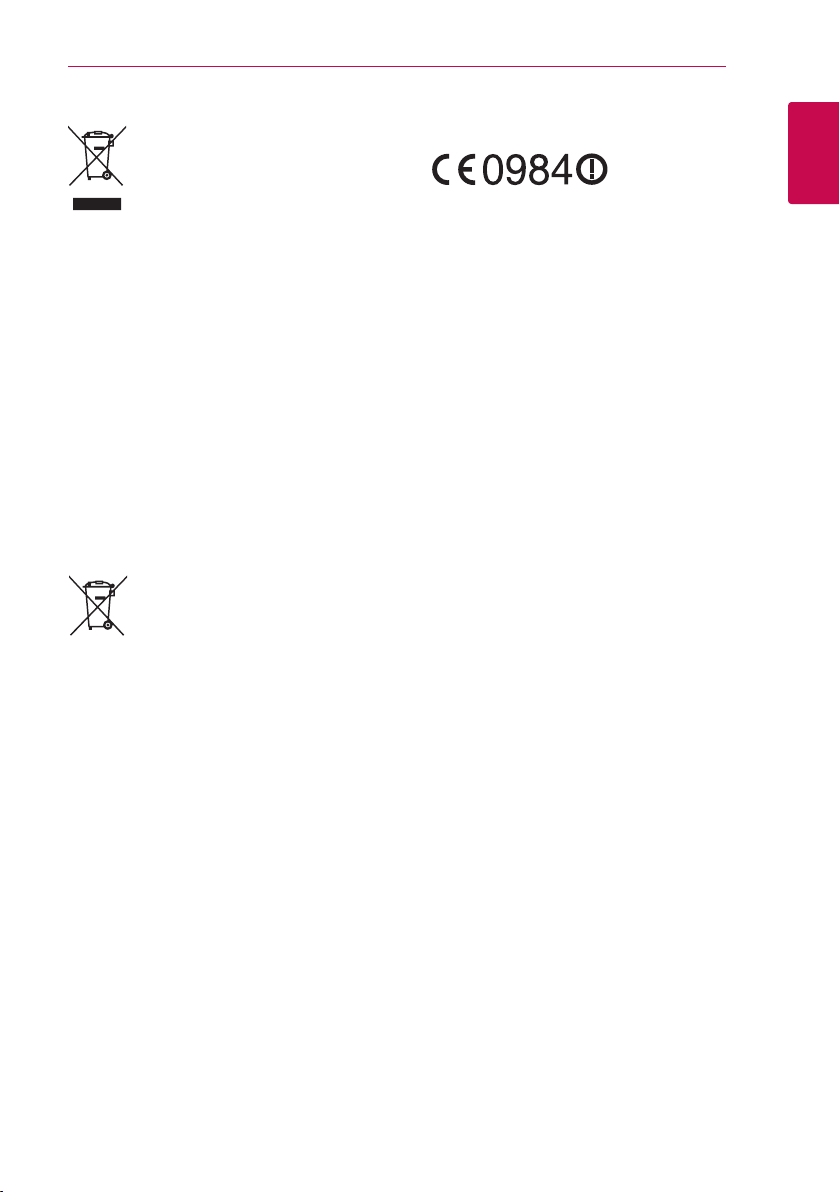
Začíname 3
Likvidácia váš ho starého prístroja
1. Keď sa na produkte nachádza tento
symbol prečiarknutej smetnej nádoby
s kolieskami, znamená to, že daný
produkt vyhovuje európskej Smernici
č. 2002/96/EC.
2. Všetky elektrické a elektronické
produkty by mali byť zlikvidované
oddelene od komunálneho odpadu
prostredníctvom na to určených
zberných zariadení, ktoré boli
ustanovené vládou alebo orgánmi
miestnej správy.
3. Správnou likvidáciou starých zariadení
pomôžete predchádzať potenciálnym
negatívnym následkom pre prostredie
a ľudské zdravie.
4. Podrobnejšie informácie o likvidácii
starých zariadení nájdete na miestnom
úrade, v službe na likvidáciu odpadu
alebo u predajcu, kde ste tento produkt
zakúpili.
Likvidácia odpadových batérií/akumulátorov
1. Ak je na batériách/akumulátoroch
vášho výrobku pripojený v krúžku
preškrtnutý symbol nádoby na smeti,
znamená to, že spadajú pod európsku
smernicu 2006/66/EC.
2. Tento symbol môže byť kombinovaný
s chemickými symbolmi pre ortuť
(Hg), kadmium (Cd) alebo olovo (Pb) v
prípade, ak batéria obsahuje viac ako
0,0005 % ortuti, 0,002 % kadmia alebo
0,004 % olova.
3. Všetky batérie/akumulátory by sa mali
likvidovať oddelene od komunálneho
odpadu prostredníctvom určených
zberných zariadení ustanovených
štátnymi alebo miestnymi úradmi.
4. Správna likvidácia vašich starých
batérií/akumulátorov pomôže zabrániť
negatívnym následkom na životné
prostredie, zdravotný stav ľudí a zvierat.
5. Viac informácií o likvidácii vašich
starých batérií/akumulátorov vám
poskytne váš mestský úrad, firma na
likvidáciu odpadu alebo obchod kde
ste si výrobok kúpili.
Upozornenie pre bezdrôtové zariadenia v
Európskej únii
Spoločnosť LG
Electronics týmto
potvrdzuje, že tento
výrobok je (tieto výrobky sú) v súlade so základnými
požiadavkami a ďalšími príslušnými ustanoveniami
smerníc 1999/5/ES, 2004/108/ES, 2006/95/ES a
2009/125/ES.
Kópiu Prehlásenia o zhode získate na nasledujúce
adrese.
Európske centrum pre normy:
Krijgsman 1, 1186 DM Amstelveen, The Netherlands
yProsím, vezmite na vedomie, že toto NIE
JE kontaktné miesto pre zákaznícky servis.
Informácie o zákazníckom servise nájdete na
záručnom liste alebo kontaktujte predajcu, u
ktorého ste si zakúpili tento výrobok.
Len na používanie v interiéri.
Vyhlásenie o účinkoch RF žiarenia
Pri inštalácii a prevádzke tohto zariadenia je
nevyhnutné dodržať medzi radiátorom a vaším
telom minimálnu vzdialenosť 20 cm.
Poznámky o autorskom práve
Záznamové zariadenie by sa malo používať len na
zákonné kopírovanie a odporúčame vám aby ste
si dôkladne preverili čo je zákonné kopírovanie na
území kde kópie robíte. Kopírovanie materiálov,
ktoré spadajú pod autorský zákon ako sú lmy
alebo hudba, je nezákonné, ak sa na to nevzťahujú
zákonné výnimky alebo ak nemáte súhlas vlastníka
práv.
1
Začíname
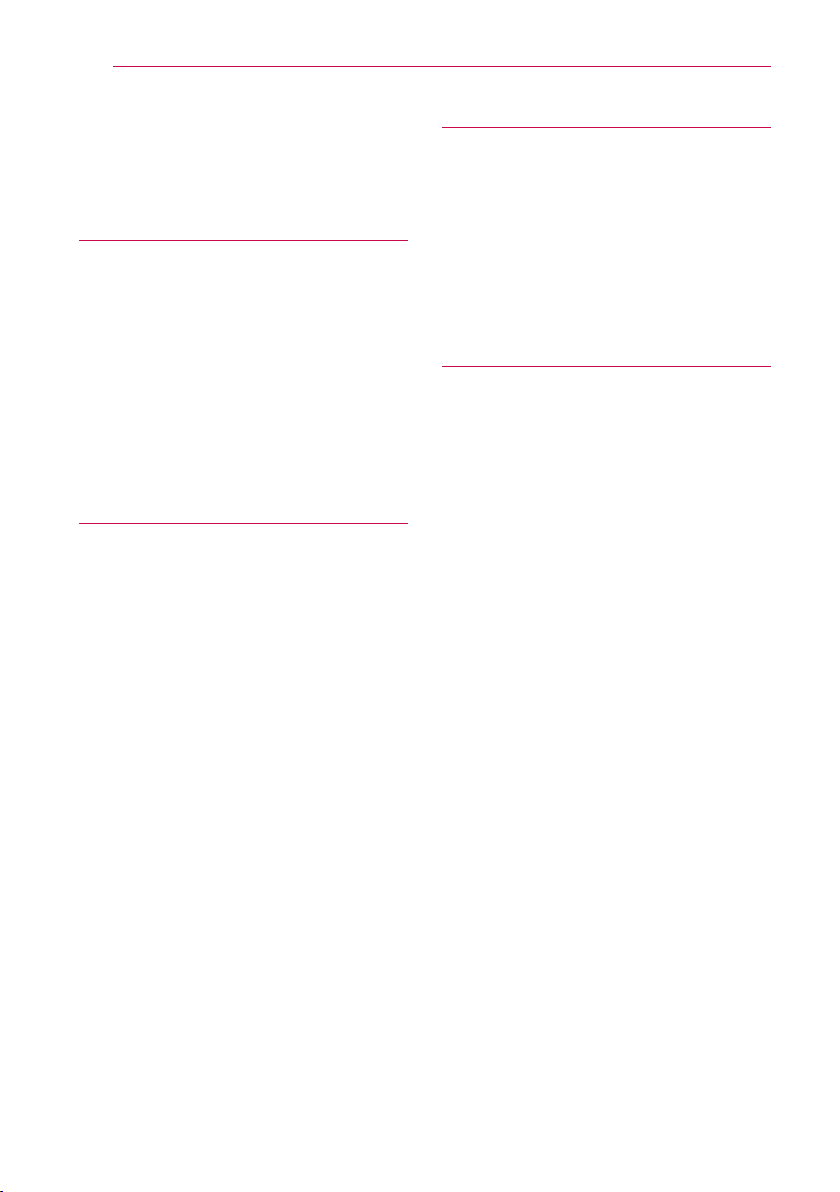
Obsah4
Obsah
1 Začíname
2 Bezpečnostné upozornenia
6 Úvod
6 – Zobrazenie symbolu „7“
6 – Požiadavky na súbory
8 – O DLNA
8 – Určité systémové požiadavky
8 – Poznámky ku kompatibilite
9 Hlavná jednotka
9 Diaľkový ovládač
2 Pripojenie
10 Pripojenie sieťového adaptéra
10 Pripojenie HDMI na váš TV
11 – Nastavenie rozlíšenia
12 Pripojenie k zosilňovaču
12 – Pripojenie k zosilňovaču cez HDMI
výstup
13 – Pripojenie k zosilňovaču cez digitálny
zvukový výstup
14 Pripojenie k vašej domácej sieti
14 – Káblové pripojenie siete
15 – Nastavenie káblovej siete
16 – Bezdrôtové pripojenie siete
16 – Nastavenie bezdrôtovej siete
19 Pripojenie USB zariadenia
19 – Prehrávanie obsahu z USB zariadenia
3 Systémové nastavenie
20 Nastavenia
20 – Prispôsobenie nastavení
20 – Ponuka [ZOBRAZENIE]
21 – Ponuka [JAZYK]
22 – Ponuka [AUDIO]
23 – Ponuka [SIEŤ]
23 – Ponuka [OSTATNÉ]
4 Obsluha
25 Hlavné funkcie prehrávania
25 – Používanie ponuky [HOME]
25 – Prehrávanie súboru na USB zariadení
25 – Prehrávanie súboru na sieťovom
serveri
26 – Pripojenie Wi-Fi Direct™
28 – Základné činnosti pre obrazový a
zvukový obsah
29 – Základné činnosti pre fotografický
obsah
29 Pokročilé funkcie prehrávania
29 – Zväčšenie prehrávaného obrazu
29 – Opakované prehrávanie
29 – Zobrazenie informácií o obsahu
30 – Zmena zobrazenia zoznamu obsahu
30 – Výber súboru s titulkami
31 – Možnosti počas prezerania fotografií
31 – Počúvanie hudby počas prezentácie
32 Zobrazenie na obrazovke
32 – Zobrazenie informácií o obsahu na
obrazovke
32 – Prehrávanie od zvoleného času
32 – Počúvanie iného zvuku
32 – Výber jazyka titulkov
33 Používanie funkcie Premium
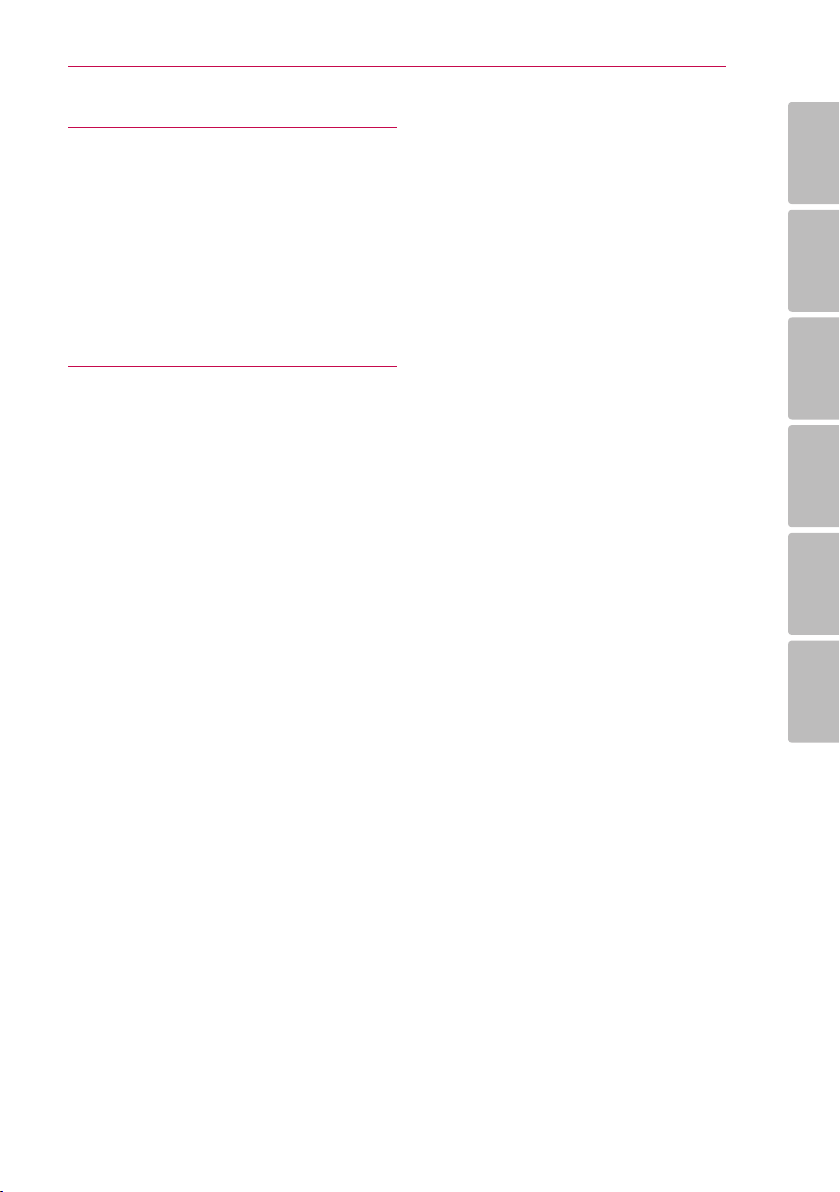
5 Riešenie problémov
34 Riešenie problémov
34 – Všeobecné
34 – Obrázok
35 – Resetovanie
35 – Sieť
35 – Podpora pre zákazníkov
35 – Poznámka k Open-source softvéru
6 Dodatok
36 Aktualizácia softvéru siete
36 – Oznámenie o aktualizácii siete
36 – Akt. softvéru
37 O softvéri Nero MediaHome 4 Essentials
37 – Systémové požiadavky
38 – Inštalácia softvéru Nero MediaHome
4 Essentials
39 – Zdieľanie súborov a priečinkov
40 Obchodné značky a licencie
41 Technické špecifikácie audio výstupu
42 Technické údaje
43 Údržba
43 – Manipulácia so zariadením
43 Dôležité informácie týkajúce sa sieťových
služieb
Obsah 5
1
2
3
4
5
6
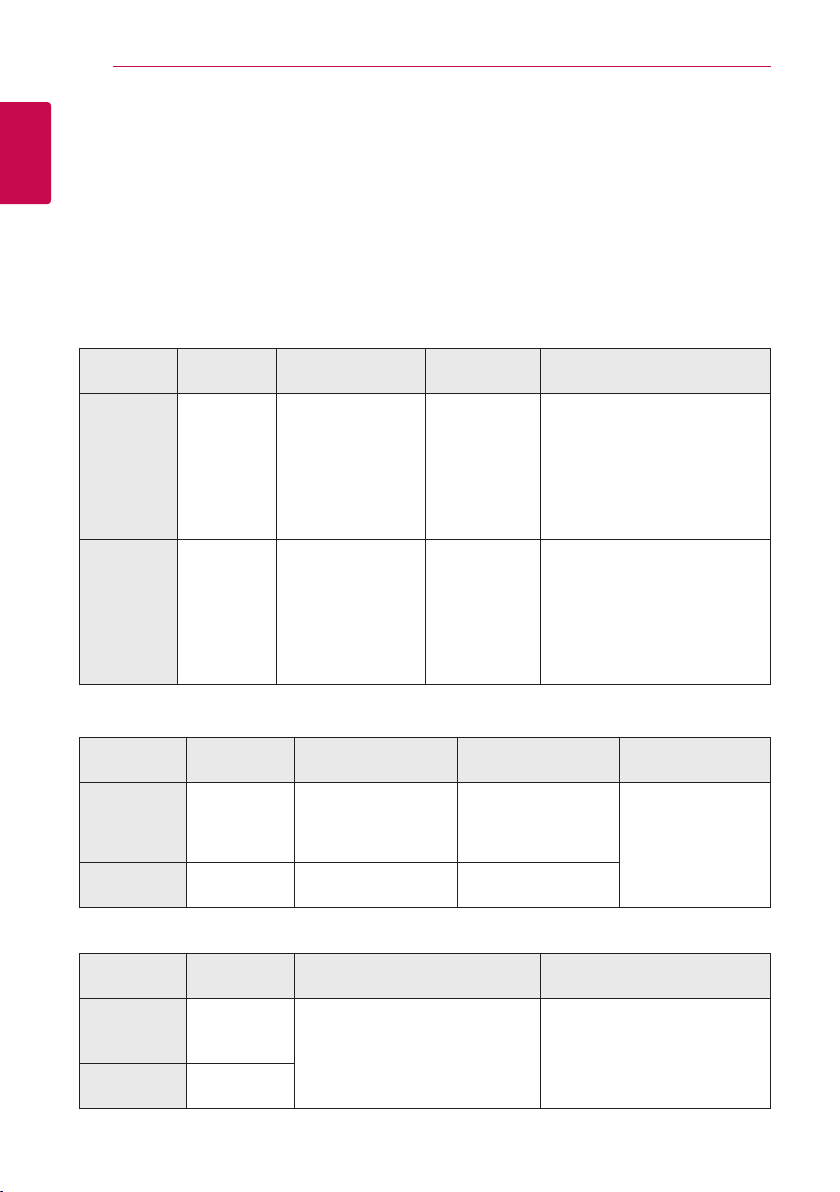
Začíname6
Úvod
Zobrazenie symbolu „7“
1
Začíname
Symbol „7“ sa môže zobraziť na obrazovke televízora počas prevádzky a znamená, že funkcia vysvetlená v
tejto používateľskej príručke nie je na danom médiu k dispozícii.
Požiadavky na súbory
Filmové súbory
Súbor
Miesto
USB, DLNA,
Windows PC
USB, DLNA,
Mac PC
Súbor
Prípona
“.avi”, “.divx”,
“.mpg”,
“.mpeg”,
“.mk v”, “.mp4”,
“.asf ”, “.wmv”,
“.m4v” (bez
DRM)
“.avi”, “.divx”,
“.mpg”,
“.mpeg”,
“.mk v”, “.mp4”,
“.m4v” (bez
DRM)
Hudobné súbory
Súbor
Miesto
USB,
DLNA,
Windows PC
DLNA,
Mac PC
“.mp3”, “.wma”,
“.m4a” (bez
DRM)
“.mp3”, “.m4a”
(bez DRM)
Súbor
Prípona
Formát kodeku Formát zvuku Titulky
DIVX3.xx, DIVX4.xx,
DIVX5.xx, DIVX6.xx
(Len štandardné
prehrávanie), XVID,
H.264/MPEG-4 AVC,
VC-1 SM (WMV3),
MPEG1, MPEG2
DIVX3.xx, DIVX4.xx,
DIVX5.xx, DIVX6.xx
(Len štandardné
prehrávanie), XVID,
H.264/MPEG-4 AVC,
VC-1 SM (WMV3),
MPEG1, MPEG2
Vzorkovacia
frekvencia
v rozsahu 32 - 48 kHz
(WMA),
v rozsahu 16 - 48 kHz
(MP3)
v rozsahu
16 - 48 kHz
(MP3)
Dolby Digital,
MP3, WMA, AAC,
Dolby Digital
Plus
Dolby Digital,
MP3, WMA, AAC,
Dolby Digital
Plus
v rozsahu 20 - 320 kb/s,
(WMA)
v rozsahu 32 - 320 kb/s
(MP3)
v rozsahu
(MP3)
SubRip (.srt / .txt), SAMI (.smi),
SubStation Alpha (.ssa/.txt),
MicroDVD (.sub/.txt), VobSub
(.sub), SubViewer 1.0 (.sub),
SubViewer 2.0 (.sub/.txt), TMUnit
(.txt), DVD Subtitle System (.txt)
SubRip (.srt / .txt), SAMI (.smi),
SubStation Alpha (.ssa/.txt),
MicroDVD (.sub/.txt), SubViewer
1.0 (.sub), SubViewer 2.0 (.sub/.txt),
TMUnit (.txt), DVD Subtitle System
(.txt)
Bitová rýchlosť Poznámka
32 - 320 kbps
Niektoré súbory
typu hudobné nie sú
na tomto jednotke
podporované.
Fotografické súbory
Súbor
Miesto
USB,
DLNA,
Windows PC
DLNA,
Mac PC
Súbor
Prípona
“.jpg”, “.jpeg”,
“.png”
“.jpg”, “.jpeg”,
“.png”
Odporúčané
Veľkosť
Menej ako 4 000 x 3 000 x 24 bitov/
pixel
Menej ako 3 000 x 3 000 x 32 bitov/
pixel
Poznámka
Progresívne a bezstratovo
komprimované fotogracké
súbory nie sú podporované.
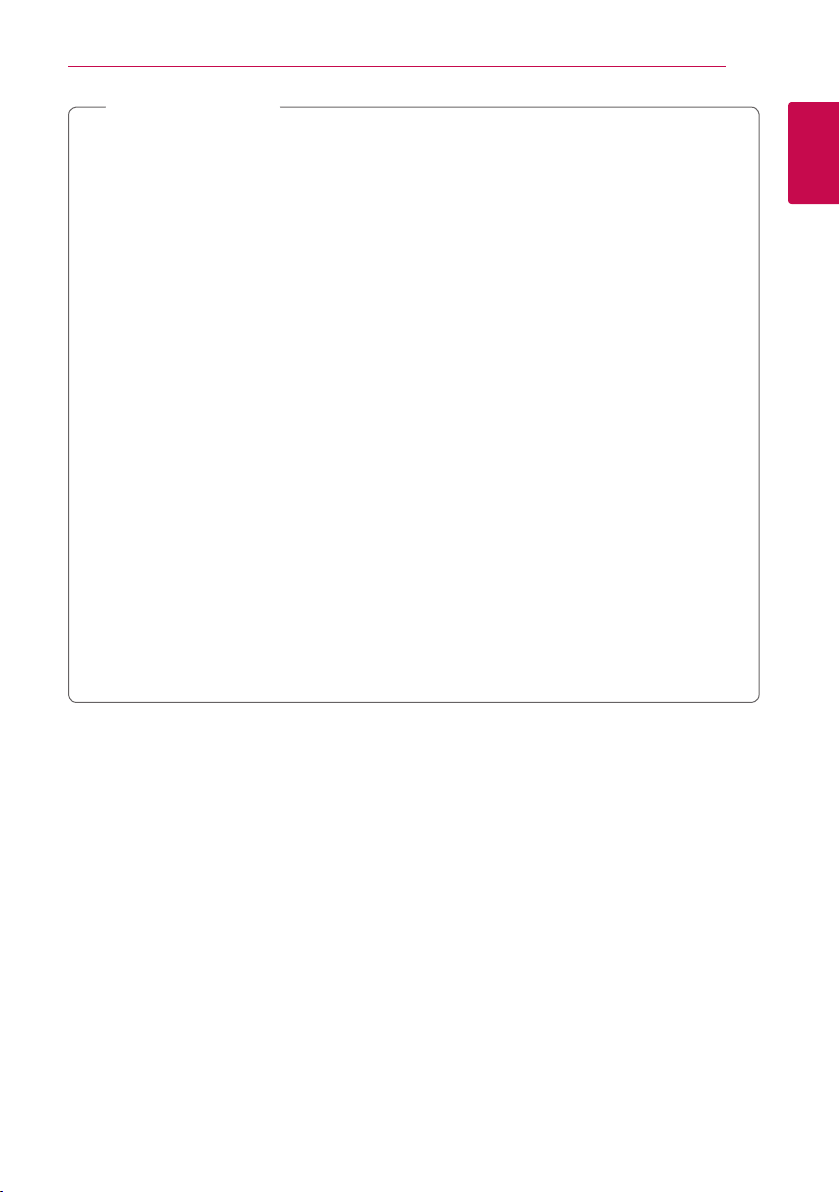
Začíname 7
POZNÁMKA
,
yNázov súboru je obmedzený na 180 znakov.
yMaximálny počet súborov a priečinkov: Menej ako 2 000 (celkový počet súborov a priečinkov)
yV závislosti od veľkosti a počtu súborov môže načítanie obsahu média trvať aj niekoľko minút.
yKompatibilita súborov sa môže líšiť v závislosti od servera.
yKeďže sa kompatibilita na DLNA serveri testuje v prostredí zväzkového DLNA servera (Nero
MediaHome 4 Essentials), požiadavky na súbor a funkcie prehrávania sa môžu líšiť v závislosti od
mediálnych serverov.
yDodaný zväzkový DLNA server pre vydanie Macintosh má obmedzenia v kompatibilite súborov, ako
sú napríklad ASF, WMA a WMV.
yPožiadavky na súbor na strane 6 nie sú vždy kompatibilné. Môžu existovať určité obmedzenia
spôsobené vlastnosťami súboru a technickými možnosťami servera s médiami.
yPrehrávanie súborov titulkov videa je k dispozícii len pre DLNA mediálny server vytvorený dodávaným
softvérom Nero MediaHome 4 Essentials v rámci tohto balíka prehrávača.
ySúbory z vymeniteľných médií, ako je napríklad USB jednotka atď., nemusia byť správne zdieľané na
vašom serveri s médiami.
yToto zariadenie nepodporuje súbory MP3 so zabudovanou prílohou ID3.
yCelkový čas prehrávania zvukového súboru uvedený na obrazovke nemusí byť správny pre súbory s
variabilným bitovým tokom (VBR).
yHD lmové súbory nachádzajúce sa na disku USB 1.0/1.1 sa nemusia dať správne prehrať. Na
prehrávanie HD lmových súborov sa odporúča USB 2.0.
yTento jednotke podporuje hlavný prol H.264/MPEG-4 AVC, výška na úrovni 4.1. Pri súbore s vyššou
úrovňou sa na obrazovke zobrazí varovná správa.
yTento jednotke nepodporuje súbory, ktoré sú nahraté vo formáte GMC alebo Qpel.
yGMC – Global Motion Compensation
yQpel – Quarter pixel
1
Začíname
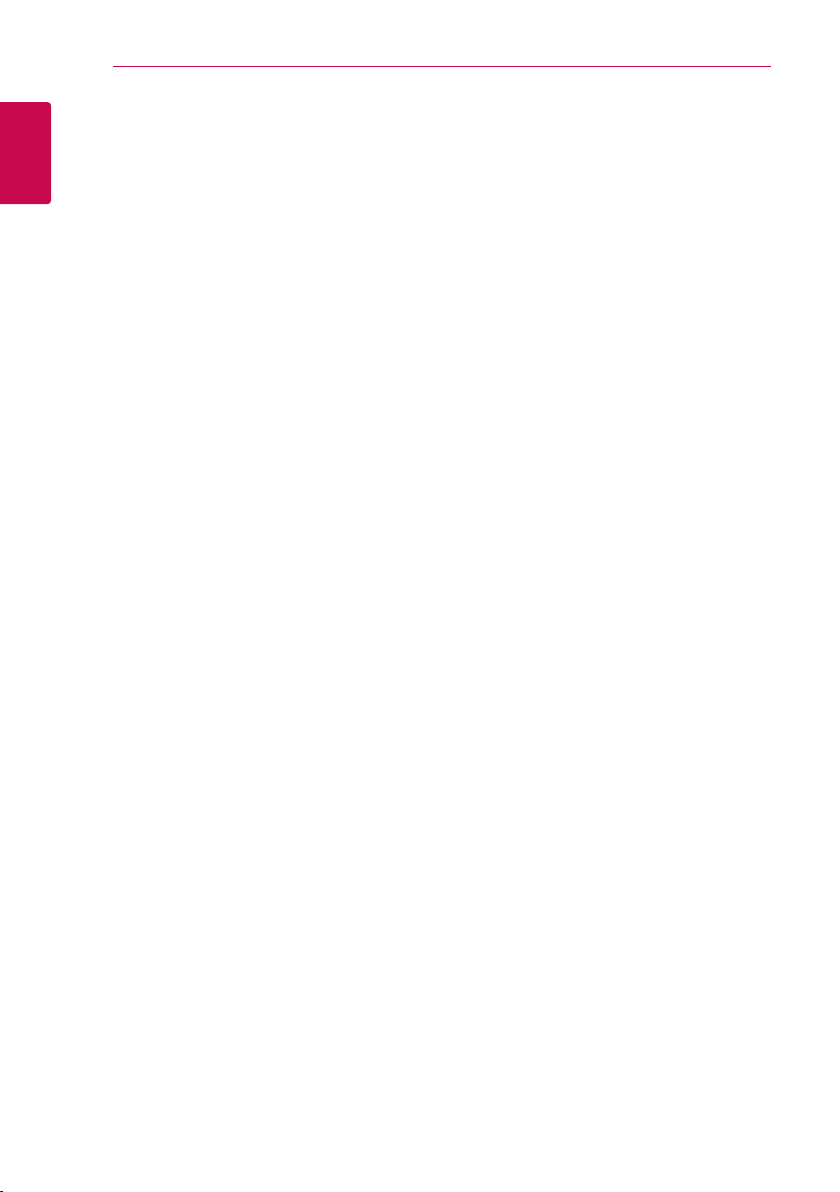
Začíname8
O DLNA
Tento jednotke je digitálny jednotke médií s
certikátom DLNA, ktorý je schopný zobrazovať a
prehrávať lmy, fotograe a hudbu z vášho DLNA-
1
kompatibilného digitálneho servera s médiami (PC
Začíname
alebo spotrebná elektronika).
Spoločnosť Digital Living Network Alliance (DLNA)
je organizácia spájajúca spoločnosti na výrobu
spotrebnej elektroniky, počítačov a mobilných
telefónov. Spoločnosť Digital Living poskytuje
zákazníkom ľahké zdieľanie digitálnych médií
prostredníctvom vašej domácej siete.
Pomocou loga certikácie DLNA ľahko nájdete
produkty, ktoré spĺňajú smernice interoperability
pre DLNA. Toto zariadenie spĺňa smernice
interoperability v1.5 pre DLNA.
Ak je k tomuto jednotke pripojený počítač s
nainštalovaným softvérom pre DLNA server alebo
iné zariadenie kompatibilné so štandardom DLNA,
môžu sa vyskytnúť zmeny v nastavení softvéru
alebo iných zariadení. Viac informácií nájdete v
prevádzkovej príručke pre softvér alebo zariadenie.
Určité systémové požiadavky
Pre prehrávanie videa s vysokým rozlíšením:
yDisplej s vysokým rozlíšením so vstupnými
konektormi HDMI.
Prehrávanie zvuku Dolby® Digital Plus:
yZosilňovač/prijímač so vstavaným dekodérom
(Dolby Digital, Dolby Digital Plus).
yHlavný, stredový, priestorové reproduktory a
subwoofer podľa potreby pre zvolený formát.
Poznámky ku kompatibilite
yAk zistíte problémy s kompatibilitou, skontaktujte
sa prosím s autorizovaným servisným centrom
pre zákazníkov.
yFormáty Dolby Digital Plus sú podporované
s maximálne 7.1 kanálmi, ak používate HDMI
pripojenie pre zvukový výstup zariadenia.
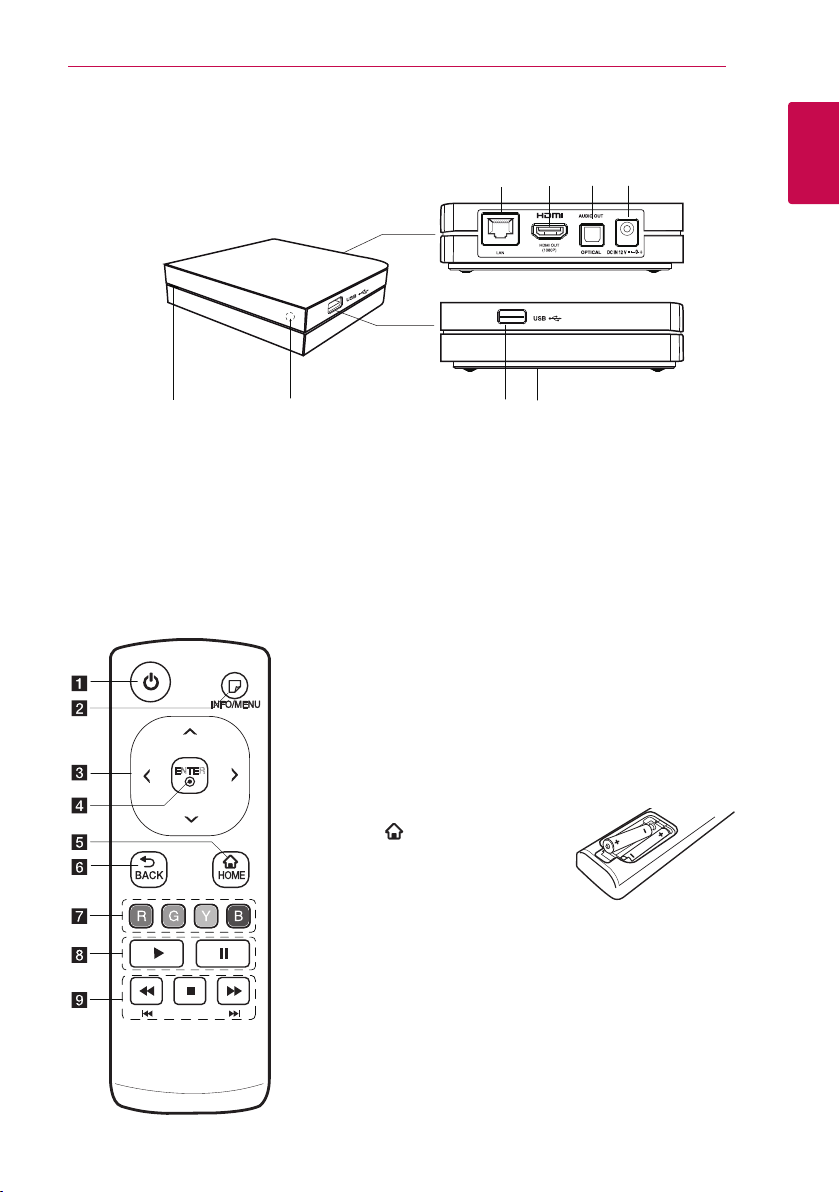
Hlavná jednotka
a
b
c d
Začíname 9
1
Začíname
e
LAN port
a
HDMI OUT (1080p)
b
OPTICAL AUDIO OUT
c
DC IN 12V (vstup sieťového adaptéra)
d
f
Diaľkový ovládač
ENTER
g
Indikátor siete
e
Okno displeja
f
USB port
g
RESET
h
* Tlačidlo RESET (Obnovenie) je umiestnené v
dolnej časti jednotky.
(POWER): Zapnutie alebo
a 1
vypnutie jednotke.
(INFO/MENU): Zobrazenie
b m
alebo opustenie zobrazenia
na obrazovke.
Smerové tlačidlá: Výber
c
možnosti v ponuke.
ENTER (b): Vložte vybratú
d
položku.
HOME (
e
alebo opustenie ponuky
[Domáca ponuka].
BACK (1): Zatvorí ponuku
f
alebo vráti zobrazenie o krok
späť.
Farebné tlačidlá (R, G, Y,
g
B): Používa sa pri navigácii v
obrazovej ponuke. Používajú
sa tiež pre ponuku [Premium].
h d
M : Pozastavenie prehrávania.
): Zobrazenie
: Spustenie prehrávania.
h
i c/v
dozadu alebo dopredu.
C/V
držte dve sekundy, čím sa
dostanete na predchádzajúci
alebo nasledujúci súboru.
Z : Zastavenie prehrávania.
: Vyhľadávanie
: Stlačte a
Vloženie batérií
Zo zadnej strany diaľkového
ovládača odstráňte kryt priestoru
pre batérie a vložte dve batérie
R03 (typ AAA), pričom dbajte na
správnu polaritu 4 a 5.
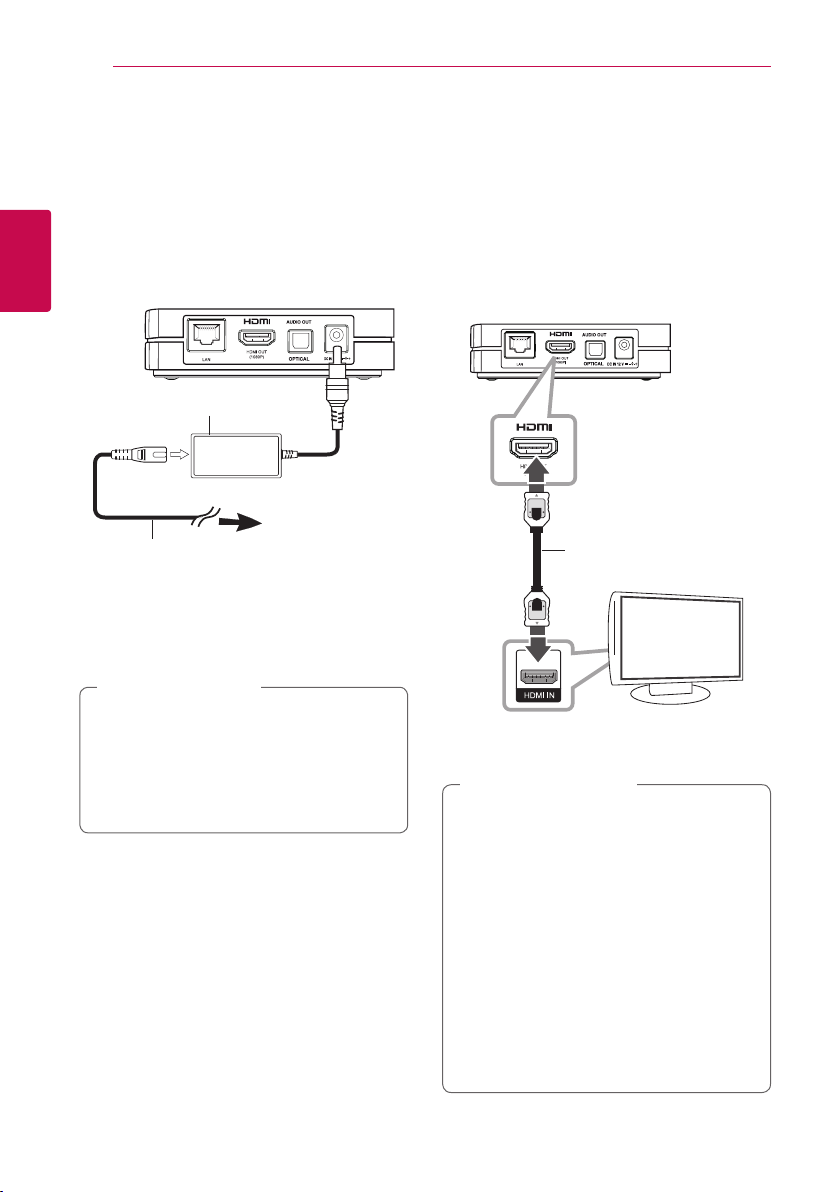
Pripojenie10
Pripojenie sieťového adaptéra
Pripojte jednotku na napájací zdroj pomocou
dodaného sieťového adaptéra.
Pripojte sieťovú šnúru na adaptér a potom zastrčte
druhý koniec do sieťovej zásuvky.
2
Pripojenie
yPri výbere vhodného adaptéra sieťovej
yTento sieťový adaptér je vyrobený spoločnosťou
Zadná časť prístroja
Sieťový adaptér
Zastrčte
do zdroja
Sieťová šnúra
zástrčky alebo sieťovej šnúry sa kontaktujte s
distribútorom elektrických dielov.
Asian Power Devices Inc.
VÝSTRAHA
>
Používajte len sieťový adaptér dodaný s týmto
zariadením. Nepoužívajte napájací zdroj z
iného zariadenia alebo od iného výrobcu.
Použitie akéhokoľvek iného napájacieho kábla
alebo napájacieho zdroja môže zariadenie
poškodiť, čím prídete o záruku.
napájania
Pripojenie HDMI na váš TV
Ak máte televízor alebo monitor s konektorom
HDMI, môžete ho pripojiť k tomuto jednotke
pomocou kábla HDMI (Typ A, Vysokorýchlostný
kábel HDMI™). Prepojte konektor HDMI jednotke s
konektorom HDMI na televízore alebo monitore s
konektorom HDMI.
Zadná časť prístroja
HDMI kábel
(Nie je súčasťou dodávky)
TV
Nastavte zdroj televízora na možnosť HDMI
(informácie nájdete v návode k televízoru).
POZNÁMKA
,
yAk si vyberiete rozlíšenie manuálne a potom
k TV prijímaču pripojíte konektor HDMI a
váš TV prijímač ho neakceptuje, nastavenie
rozlíšenia sa nastaví na [Auto].
yAk vyberiete rozlíšenie, ktoré váš TV
prijímač neakceptuje, objaví sa varovné
hlásenie. Ak po zmene rozlíšenia nevidíte
obrazovku, počkajte 20 sekúnd a rozlíšenie
sa automaticky vráti na predchádzajúce
rozlíšenie.
yObnovovací kmitočet video výstupu 1080p
sa dá automaticky nastaviť buď na 24
Hz alebo 50 Hz v závislosti od kapacity a
preferencie pripojeného TV prijímača.
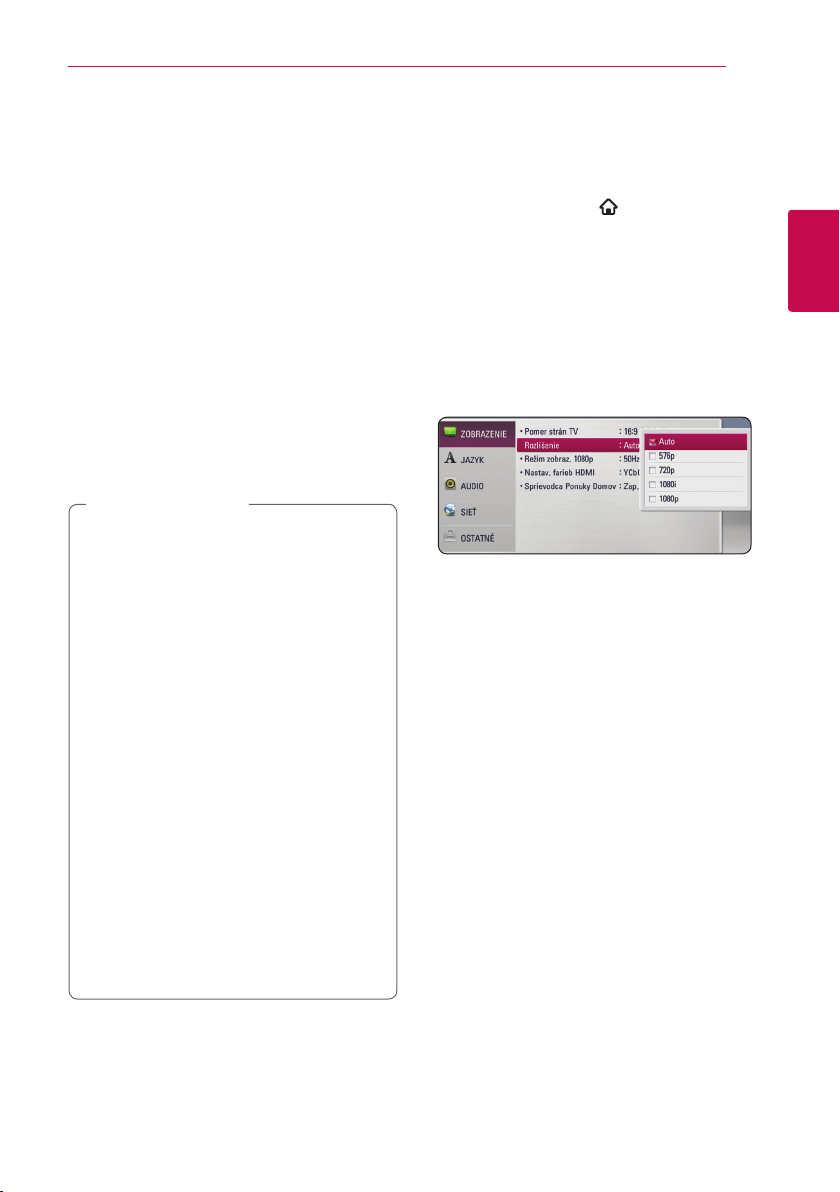
Pripojenie 11
Ďalšie informácie o rozhraní HDMI
yPo pripojení zariadenia kompatibilného
s rozhraním HDMI alebo DVI skontrolujte
nasledovné:
-Skúste vypnúť HDMI/DVI zariadenie a
tento jednotke. Potom zapnite HDMI/DVI
zariadenie a po približne 30 sekundách
zapnite tento jednotke.
-Video vstup pripojeného zariadenia je
správne nastavený pre tento prístroj.
-Pripojené zariadenie je kompatibilné s video
vstupmi 720x576p, 1280x720p, 1920x1080i
alebo 1920x1080p.
yNie všetky HDMI alebo DVI zariadenia
kompatibilné so štandardom HDCP budú
fungovať s týmto jednotke.
-Na zariadeniach, ktoré nepodporujú štandard
HDCP, sa obraz nebude zobrazovať správne.
POZNÁMKA
,
yAk pripojené HDMI zariadenie neprijme
zvukový výstup jednotke, zvuk HDMI
zariadenia môže byť skreslený alebo sa
nemusí prehrávať.
yPri použití pripojenia HDMI môžete zmeniť
rozlíšenie výstupu HDMI. (Informácie
nájdete v časti „Nastavenie rozlíšenia“ na
strane 11)
yVyberte typ video výstupu z konektora
HDMI OUT pomocou možnosti [Nastav.
farieb HDMI] v ponuke [Nastavenie] (pozri
stranu 21).
yZmena rozlíšenia až po vykonaní pripojenia
môže viesť k nesprávnej činnosti. V takom
prípade problém vyriešite vypnutím a
opätovným zapnutím jednotke.
yKeď sa nepotvrdí HDMI pripojenie so
štandardom HDCP, TV obrazovka sa zmení
na čiernu. V tomto prípade skontrolujte
HDMI pripojenie, alebo odpojte HDMI kábel.
yV prípade šumu alebo čiar na obrazovke
skontrolujte HDMI kábel (dĺžka je spravidla
obmedzená na 4,5 m).
Nastavenie rozlíšenia
Jednotke poskytuje niekoľko výstupných rozlíšení
pre konektory HDMI OUT. Rozlíšenie môžete zmeniť
pomocou ponuky [Nastavenie].
1. Stlačte tlačidlo HOME (
2. Pomocou
a stlačte ENTER (b). Zobrazí sa ponuka
[Nastavenie].
3. Pomocou tlačidiel
[ZOBRAZENIE] a potom sa stlačením tlačidla D
presuňte na druhú úroveň.
4. Pomocou tlačidiel
[Rozlíšenie] a potom sa stlačením tlačidla ENTER
(b) presuňte na tretiu úroveň.
5. Tlačidlami
a tlačidlom ENTER (b) potvrďte váš výber.
A/D
W/S
).
vyberte možnosť [Nastavenie]
zvoľte možnosť
W/S
zvoľte možnosť
W/S
zvoľte požadované rozlíšenie
2
Pripojenie
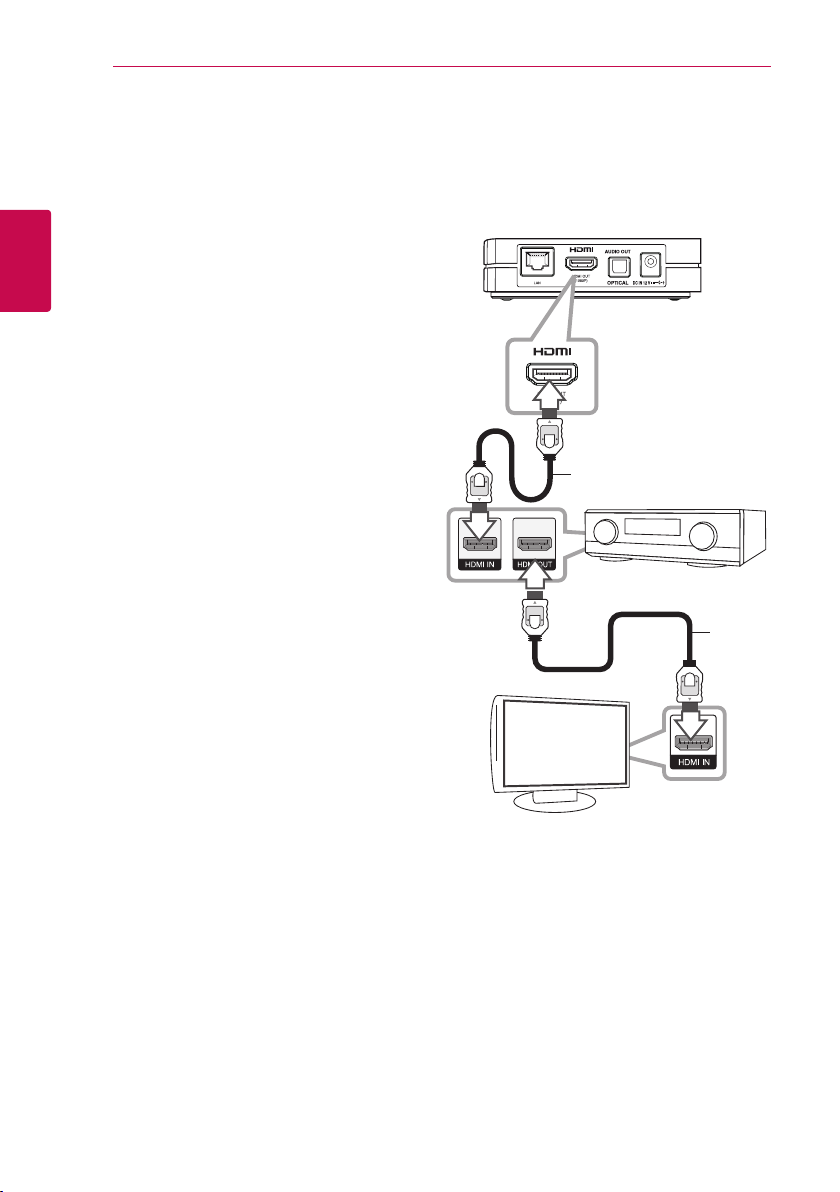
Pripojenie12
Pripojenie k zosilňovaču
Vykonajte jedno z nasledujúcich nastavení v
závislosti od schopností existujúceho zariadenia.
yPripojenie zvuku HDMI (strana 12)
yDigitálne zvukové pripojenie (strana 13)
Keďže typ zvukového výstupu ovplyvňujú mnohé
2
Pripojenie
faktory, pozrite si časť „Technické špecikácie audio
výstupu“ s podrobnejšími informáciami (strany 41).
O digitálnom viackanálovom zvuku
Digitálne viackanálové pripojenie poskytuje
najlepšiu kvalitu zvuku. Na to je potrebný
viackanálový audio/video prijímač s podporou
niektorého formátu zvuku podporovaného
jednotke. Pozrite si logá na prednej strane audio/
video prijímača a v návode. (PCM Stereo, Dolby
Digital, Dolby Digital Plus)
Pripojenie k zosilňovaču cez HDMI výstup
Pripojte konektor HDMI OUT jednotke k príslušnému
vstupnému konektoru vášho zosilňovača pomocou
HDMI kábla
Zadná časť prístroja
HDMI kábel
Prijímač/Zosilňovač
HDMI
kábel
TV
Prepojte výstupný konektor HDMI zosilňovača so
vstupným konektorom HDMI televízora pomocou
HDMI kábla, ak zosilňovač obsahuje výstupný
konektor HDMI.
Bude potrebné aktivovať digitálny výstup jednotke.
(Pozrite si časť „Ponuka [AUDIO]“ na stranách 22.)
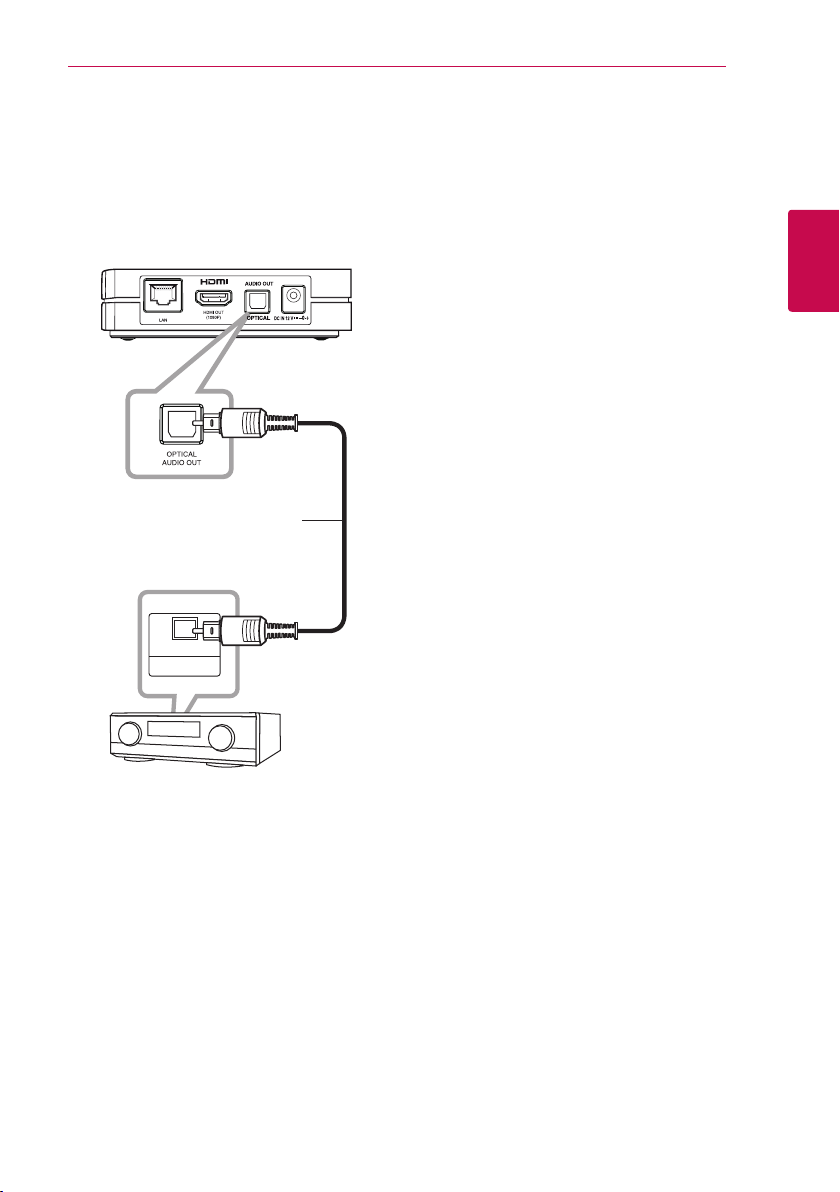
Pripojenie k zosilňovaču cez digitálny zvukový výstup
Pripojte konektor DIGITAL AUDIO OUT (Digitálny
zvukový výstup) jednotke k príslušnému
vstupnému konektoru (OPTICAL) (Optickému)
na vašom zosilňovači pomocou voliteľného
digitálneho zvukového kábla.
Zadná časť prístroja
Optický kábel
Pripojenie 13
2
Pripojenie
OPTICAL
DIGITAL INPUT
Prijímač/Zosilňovač
Bude potrebné aktivovať digitálny výstup jednotke.
(Pozrite si časť „Ponuka [AUDIO]“ na stranách 22.)
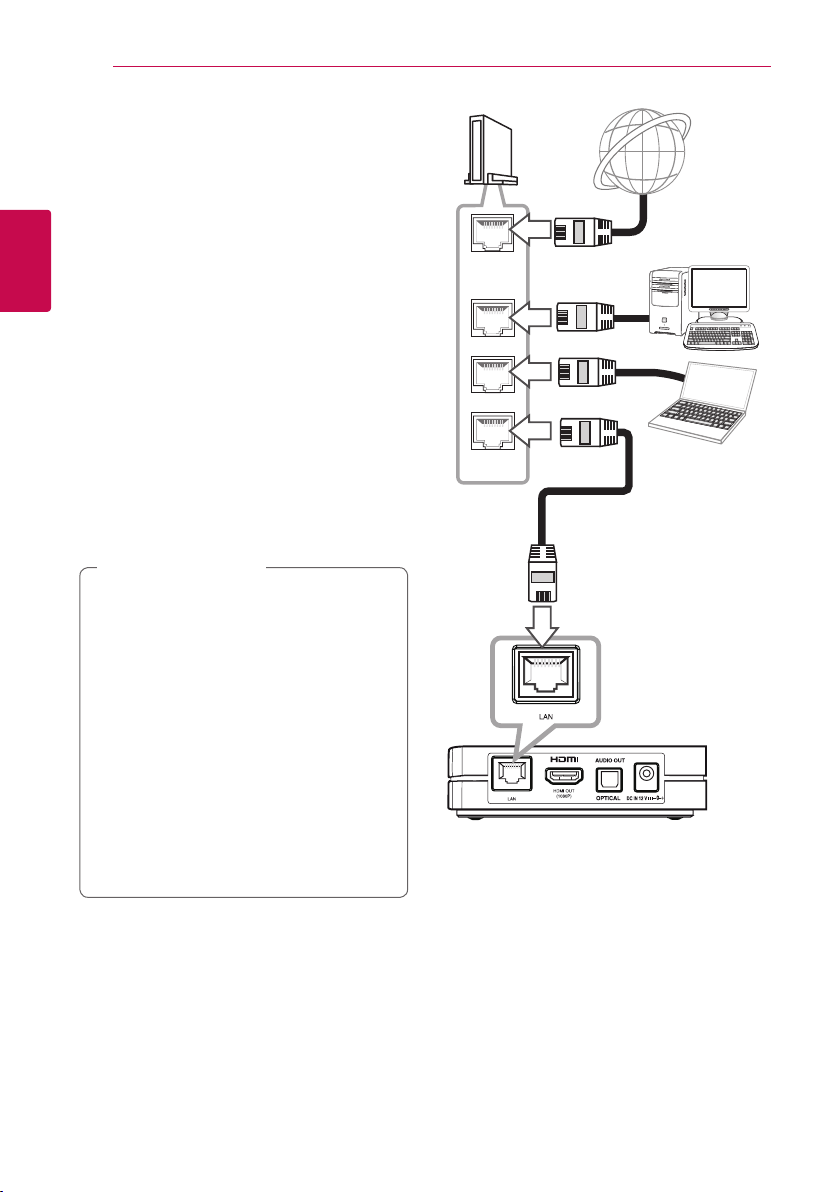
Pripojenie14
Pripojenie k vašej domácej sieti
Tento jednotke je možné pripojiť k lokálnej sieti
(LAN) cez port LAN, ktorý sa nachádza na zadnom
paneli alebo cez interný bezdrôtový modul.
Pripojením zariadenia k širokopásmovej domácej
sieti získate prístup k službám, ako sú napríklad
2
aktualizácie softvéru alebo on-line služby.
Pripojenie
Káblové pripojenie siete
Použitie káblového pripojenia siete poskytuje
najlepší výkon, pretože pripojené zariadenia
sú napojené priamo na sieť a nie sú vystavené
rádiofrekvenčnému rušeniu.
Ďalšie pokyny nájdete v dokumentácii k sieťovému
zariadeniu.
Pripojte port LAN jednotke k príslušnému portu na
vašom modeme alebo routeri použitím bežného
kábla LAN alebo Ethernet.
POZNÁMKA
,
yPri pripájaní alebo odpájaní sieťového LAN
kábla držte kábel za konektor. Pri odpájaní
neťahajte za LAN kábel, ale odpojte
stlačením zarážky smerom nadol.
yDo portu LAN nepripájajte modulárny
telefónny kábel.
yPretože existujú rozličné kongurácie
pripojenia, postupujte podľa pokynov
telekomunikačného operátora alebo
poskytovateľa internetového pripojenia.
yAk chcete pristupovať k obsahu v
počítačoch alebo na serveroch DLNA, tento
jednotke musí byť pripojený k tej istej sieti
ako tieto zariadenia, a to prostredníctvom
smerovača.
WAN
LAN 1
LAN 2
LAN 3
Smerovač
Širokopásmová
služba
Počítač a/alebo
DLNA certikovaný
server
Zadná časť prístroja
